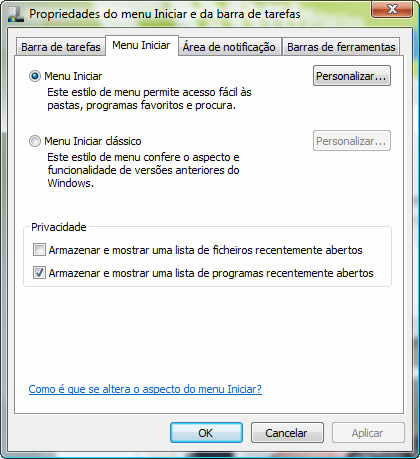SkyWalker
Power Member
Esse guia está porreiro, mas acho que pode ficar muito completo, desactivando o Flip3D do vista, graficamente puxa bastante pelo sistema e principalmente nos portáteis é totalmente desnecessário.

Aqui fica o comando para o fazer temporáriamente, façam WIN+R -->Digitam CMD:
Remoção Definitiva do Flip3D
Existe muito mais que se pode fazer pelo sistema incluindo uma gestão mais apertada das Cópias Sombra e Restauro do sistema que pode gastar imenso espaço em disco e deixar o sistema bem mais lento.

Aqui fica o comando para o fazer temporáriamente, façam WIN+R -->Digitam CMD:
net stop uxsms
(Para parar este serviço)
net start uxsms
(Para voltar a activar o Flip3D)
Remoção Definitiva do Flip3D
Metodo por Registo
Pressionem WIN+R Abram o editor de Registo (Regedit.exe), com o regedit aberto vão à seguinte chave, seguindo o caminho seguinte:
HKEY_LOCAL_MACHINE\SOFTWARE\Policies\Microsoft\Windows\DWM
A chave "Windows" pode aparecer com espaço aqui no fórum mas é sem espaço e já está criada.
Se não conseguirem ver a chave “DWM”, tem de criar uma nova com o nome DWM. Dentro desta da chave DWM, criem um Novo valor DWORD (32-bit) (do lado direito da janela), basta com clique direito sobre o lado direito da janela na área em branco, e escolher Novo. O nome do ovo valor DWORD (32-bit) tem de ser DisallowFlip3d, depois de estar criado deve assumir o valor 1 (0×00000001) na coluna DATA - Dados do valor. Depois basta reiniciarem o sistema e têm o Flip 3D desactivado!

Metodo Administrativo
For users using Windows Vista Ultimate, Business or Enterprise edition, it’s policy to set the registry key to disable Flip 3D by using policy. To do this, click Start button, and then type gpedit.msc into Start Search box, then press Enter to run Local Group Policy Editor. In the “Local Group Policy Editor”, expand Computer Configuration, expand Administrative Templates, and then expand Windows Components. Select Desktop Window Manager and enable Do not allow flip3d invocation.
Existe muito mais que se pode fazer pelo sistema incluindo uma gestão mais apertada das Cópias Sombra e Restauro do sistema que pode gastar imenso espaço em disco e deixar o sistema bem mais lento.
Última edição: